一键还原系统win7,一键还原系统怎么操作
演示机型:联想天逸510s
系统版本:Windows 7
1、 鼠标右键计算机 。

文章插图
2、 选择属性 。

文章插图
3、 打开控制面板主页 。
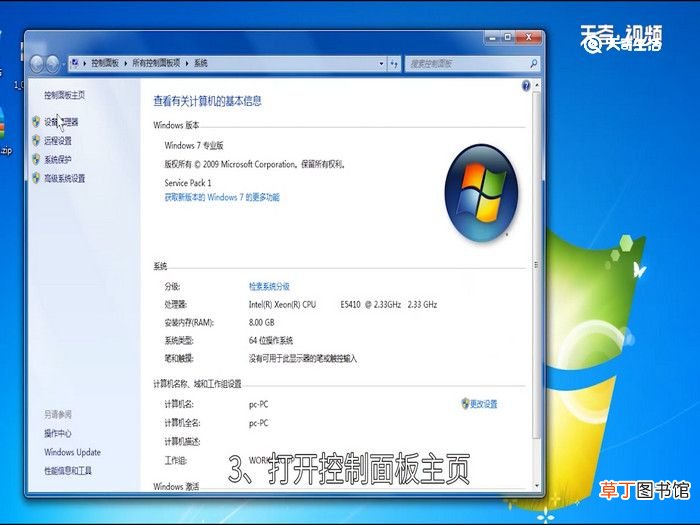
文章插图
4、 选择备份和还原选项 。
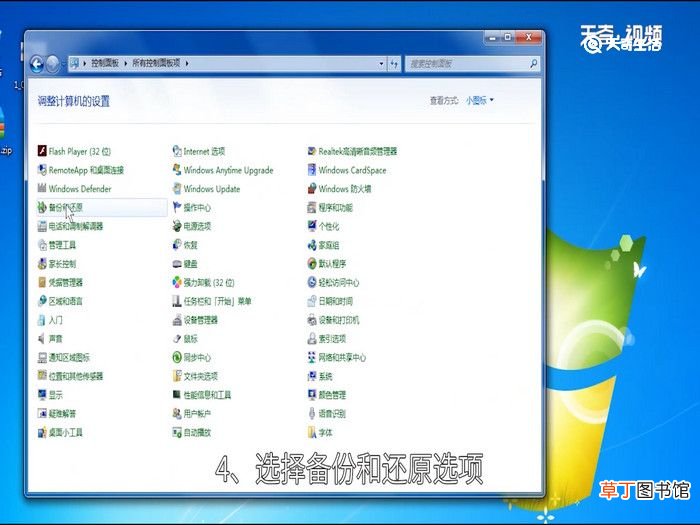
文章插图
5、 点击恢复系统设置或计算机选项 。
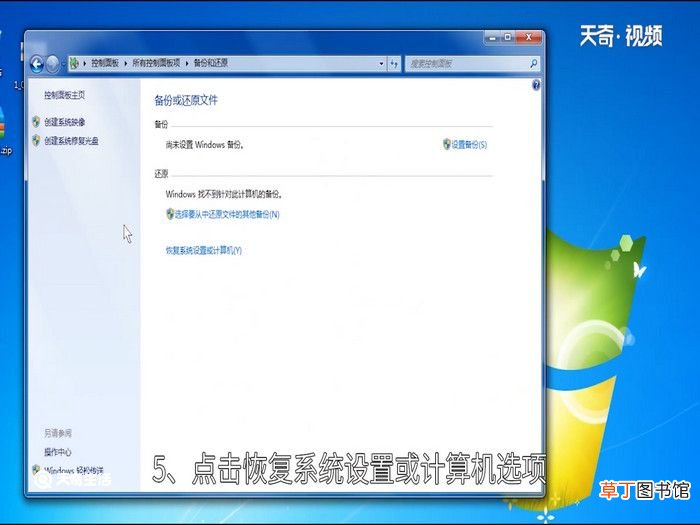
文章插图
6、 点击打开系统还原 。
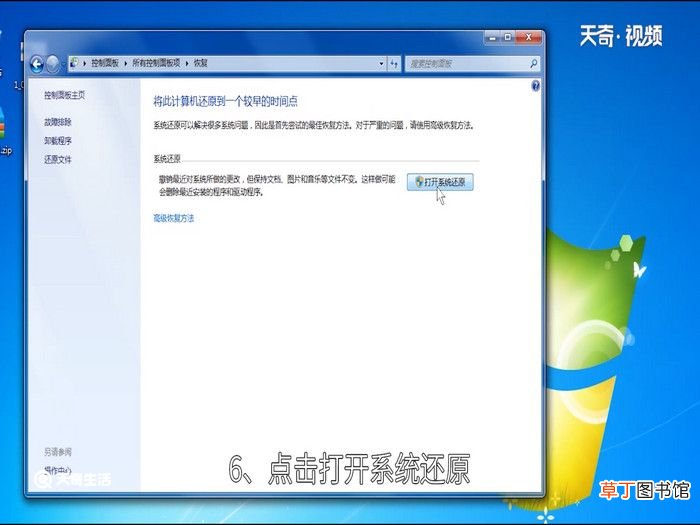
文章插图
7、 点击下一步 。
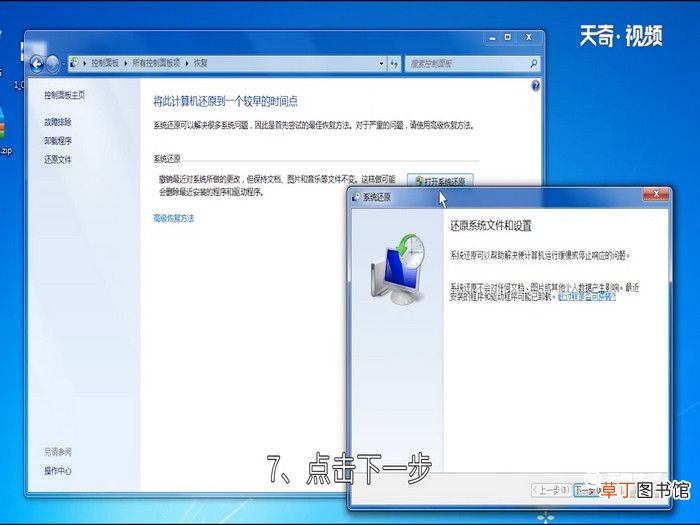
文章插图
8、 选择还原点后点击下一步 。
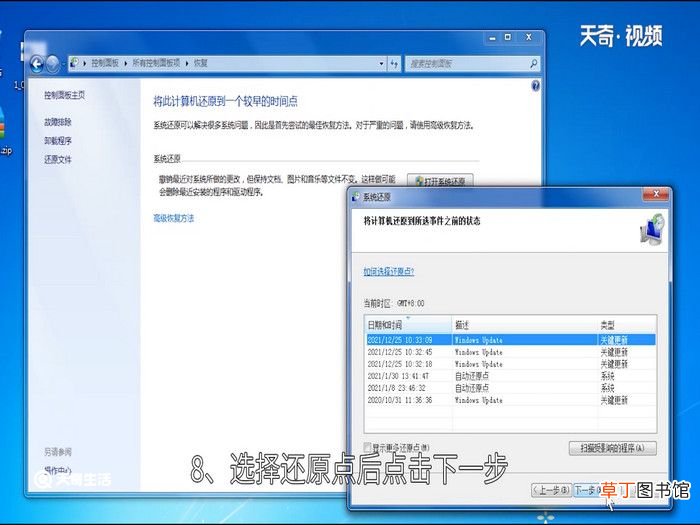
文章插图
9、 点击完成 。
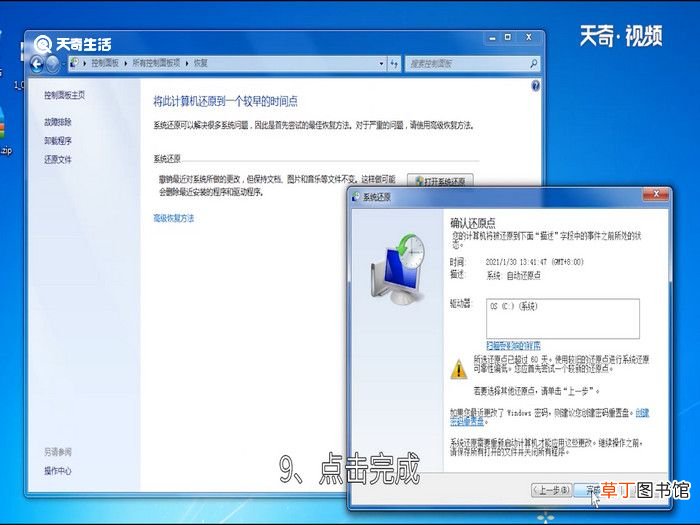
文章插图
等待计算机还原即可 。
【一键还原系统win7,一键还原系统怎么操作】
推荐阅读
- win7及以上系统怎么安装补丁
- 无双大蛇3终极版新增系统介绍 转生系统怎么样_网
- 微博私信 微博私信的方法
- 苹果xs max双卡怎么用 苹果xs max双卡怎么使用
- 爆裂魔女深渊是什么 深渊系统介绍
- 给文件夹加密 给文件夹加密的方法
- qq主题怎么换 qq主题如何换
- 新笑傲江湖3.19更新了什么 东海地宫奇经系统玩法
- 新笑傲江湖手侣系统怎么玩 侠侣系统开启方法
- 京东支付宝怎么支付 京东怎么用支付宝支付








